Cursor-Pro,它能一键清理 Cursor 里的缓存、历史记录,直接绕过 Claude-3.7 的一些使用限制,而且支持 Windows 和 Mac 双平台,基本算是个白嫖神器了。
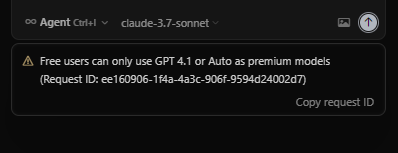
这段时间苏米深度使用 Cursor IDE 搭配 Claude-3.7,期间也踩了不少坑,尤其是频繁使用后,模型反馈变慢、卡死、功能失效这些问题真是让人抓狂……好在发现了 Cursor-Pro,用了几次之后体验明显顺畅很多,下面就来手把手带大家了解一下这款小工具,顺便也分享一下使用中的一些小心得。
Cursor-Pro 是什么?
简单说,它是一个专门为 Cursor 打造的“清理工具”
它的原理其实很简单,就是通过清理Cursor IDE的特定缓存文件和历史记录来重置使用状态,从而绕过那些让人头疼的限制。
像苏米之前就遇到 Claude-3.7 的提示失效、回答异常慢、工作区加载出错等等,用 Cursor-Pro 清理一下再打开,居然就恢复正常了!
核心功能
Cursor-Pro 的主要功能就是“删删删”:
-
删除:
globalStorage/state.vscdb和state.vscdb.backup -
清空:
History文件夹(就是你那些历史提示词的记录) -
删除整个:
workspaceStorage文件夹
这些文件都藏在 Cursor 的用户数据目录下,日常用久了积累的数据太多,可能就会让 Claude 表现“失常”。所以定期清理非常有必要!
如何使用?(支持 Windows 和 Mac)
Windows 用户:
-
下载 exe 文件(来自项目作者打包好的版本)
-
右键 → “以管理员身份运行”
-
程序会自动执行清理操作,无需你手动找路径
注意:配置文件(
config.env)要和.exe放在同一个文件夹里!
Mac 用户有两种方式:
方式一:直接运行 Python 脚本
sudo python3 cursor_clean_mac.py
方式二:使用打包好的可执行文件
sudo ./cursor_clean_mac
同样要记得将
config_mac.env文件放在一起。
配置文件怎么填?
默认路径 Cursor 会自动识别,但你也可以手动修改
base_path来定位 Cursor 的用户目录:
-
Windows 示例:
[PATHS]
base_path = C:\Users\你的用户名\AppData\Roaming\Cursor\User
-
Mac 示例:
[PATHS]
base_path = ~/Library/Application Support/Cursor/User
适用场景&注意事项
下面这些场景,Cursor-Pro 能很大概率帮到你:
-
Claude 反应变慢、卡住不动
-
提示词无法正常触发
-
Cursor 界面加载出错
-
长时间使用后的奇怪 Bug
使用建议:
-
清理前记得备份重要提示词(如果你有长期积累的 prompt)
-
清理无效后,可尝试更换 IP(某些限制可能跟 IP 有关)
-
定期清理可保持 Claude 的“最佳状态”
总结
虽然 Cursor-Pro 是个小工具,但对于像苏米这样每天都在用 Cursor 做开发和 AI 提示词调试的用户来说,真的解了燃眉之急。
现在我已经习惯每隔几天就跑一遍 Cursor-Pro,不仅能“解冻” Claude 的反应,还顺带清理了一堆历史文件,整体体验好很多。
如果你也在使用Cursor,并且遇到了类似的限制问题,不妨试试这个小工具。毕竟工具就是用来解决问题的,能让我们的工作更高效,何乐而不为呢?
项目开源地址:https://github.com/Jskeaaa/cursor_pro
运行文件+视频教程:https://pan.quark.cn/s/eb07be60ea7b
